Converti, modifica e comprimi video/audio in oltre 1000 formati con alta qualità.
6 modi per convertire 3GP in MP4 per la riproduzione su tutti i dispositivi
Hai mai provato a guardare un video a cui tieni molto sul tuo vecchio telefono, scoprendo poi che non può essere riprodotto sul tuo attuale perché è in formato 3GP? La necessità di convertire il 3GP in MP4 è più che mai urgente! Ti aspettano una compatibilità più ampia, una riproduzione più fluida e una facile condivisione su diverse piattaforme! Quindi, senza pensarci due volte, tuffati subito e scopri i metodi semplici da seguire proposti dai sei convertitori da 3GP a MP4 qui presenti, che coprono soluzioni sia online che offline.
| Metodi | Caratteristiche principali |
| Convertitore video totale 4Easysoft | Potente convertitore video che supporta vari formati e preimpostazioni con funzionalità avanzate. |
| Lettore multimediale VLC | Un lettore gratuito e open source che include tra le sue funzionalità la conversione video di base. |
| Lettore QuickTime | Il lettore multimediale integrato di Apple può effettuare modifiche e conversioni di base. |
| CloudConvert | Un servizio online che supporta un'ampia gamma di conversioni, ad esempio da 3GP a MP4. |
| Convertitore da 3GP a MP4 | Android dedicato progettato per la conversione di base dei file 3GP in MP4. |
| Il convertitore video | Una popolare app iOS per la conversione video, che supporta numerosi formati, tra cui il 3GP in MP4. |
Elenco guide
Perché è necessario convertire 3GP in MP4? Il metodo lossless per trasformare 3GP in MP4 su Windows/Mac Convertire 3GP in MP4 usando VLC su PC Windows [Passaggi] Come convertire facilmente 3GP in MP4 con QuickTime Player su Mac Usa CloudConvert per convertire 3GP in MP4 online gratuitamente 2 app per convertire file 3GP in MP4 su Android/iPhonePerché è necessario convertire 3GP in MP4?
Prima di addentrarci nei metodi di conversione da 3GP a MP4, è importante comprendere questi due formati. Il 3GP è progettato per i telefoni cellulari con spazio di archiviazione e larghezza di banda limitati. Privilegiando dimensioni di file ridotte, è perfetto per la condivisione di video su reti mobili.
Nel frattempo, MP4 è il formato video standard Grazie alla sua versatilità e compatibilità, supporta vari codec, consentendo video e audio di alta qualità mantenendo file di piccole dimensioni. È anche estremamente flessibile, con diversi frame rate, risoluzioni e bitrate.
Perché convertire 3GP in MP4?
Il motivo principale della conversione è la compatibilità. Sebbene il formato 3GP sia progettato per i dispositivi mobili, principalmente quelli più datati, non è facilmente riproducibile su molti dispositivi moderni, inclusi smartphone, computer, tablet e TV. MP4, ora standard, offre una maggiore compatibilità su qualsiasi dispositivo e piattaforma. Offre inoltre una qualità migliore e supporta codec avanzati che comprimono efficacemente i dati. Con il formato MP4, è possibile migliorare le capacità di condivisione e modifica grazie al suo ampio supporto.
Ora sei pronto a sfruttare appieno il potenziale dei tuoi file 3GP? Procedi alle sezioni seguenti per scoprire i migliori strumenti da utilizzare per convertire 3GP in MP4.
Il metodo lossless per trasformare 3GP in MP4 su Windows/Mac
Cerchi una soluzione potente e intuitiva per convertire 3GP in MP4 senza alcuna perdita di qualità? Non cercare oltre. Convertitore video totale 4EasysoftQuesto software è un perfetto mix di funzionalità avanzate e semplicità d'uso, che ti permette di ottenere risultati di conversione eccellenti senza sforzo, indipendentemente dal formato, ad esempio 3GP, MP4, MOV, AVI, MKV e così via. Inoltre, puoi personalizzare le impostazioni per ogni formato in modo da ottenere la qualità, il bitrate, la risoluzione e altro ancora in base alle tue preferenze. E anche se hai molti file 3GP da convertire in MP4, la funzione di conversione batch del programma ti farà risparmiare tempo in modo significativo!

Utilizza una tecnologia di codifica avanzata per ottenere file 3GP in MP4 convertiti di alta qualità.
Assumi il controllo completo sulle impostazioni come risoluzione, qualità, bitrate, ecc.
Velocità di conversione più elevate grazie alla tecnologia di accelerazione hardware.
Controlla nuovamente il file convertito nella finestra di anteprima integrata.
100% Sicuro
100% Sicuro
Passo 1Lancio 4Easysoft Conversione video totale, quindi inizia importando i tuoi video 3GP cliccando sul pulsante "Aggiungi file" o trascinandoli e rilasciandoli nell'interfaccia.

Passo 2Successivamente, fai clic sul menu "Converti tutto in" per aprire i formati disponibili. Assicurati di andare alla sezione "Video" e di individuare "MP4" dall'elenco per convertire 3GP in MP4.

È possibile personalizzare ulteriormente il profilo di output facendo clic sul pulsante "Profilo personalizzato" e regolando le impostazioni video e audio come risoluzione, bitrate, qualità, ecc.

Passaggio 3Successivamente, specifica la cartella di destinazione e il nome del file convertito da 3GP a MP4. Infine, fai clic sul pulsante "Converti tutto" per avviare il processo di conversione e salvare il file sul computer.

Convertire 3GP in MP4 usando VLC su PC Windows [Passaggi]
Oltre ad essere un famoso lettore multimediale open source, VLC offre funzionalità di conversione video di base, convertendo efficacemente i file 3GP in MP4. Grazie al suo processo semplice e alle opzioni facilmente accessibili per gli utenti Windows, puoi ottenere rapidamente i tuoi file MP4! Dopo conversione in MP4 tramite VLC, puoi utilizzare il programma per le sue funzionalità di riproduzione.
• Avvia subito VLC Media Player. Dalla schermata principale, fai clic sulla scheda "Media" e seleziona "Converti/Salva" dall'elenco delle opzioni.
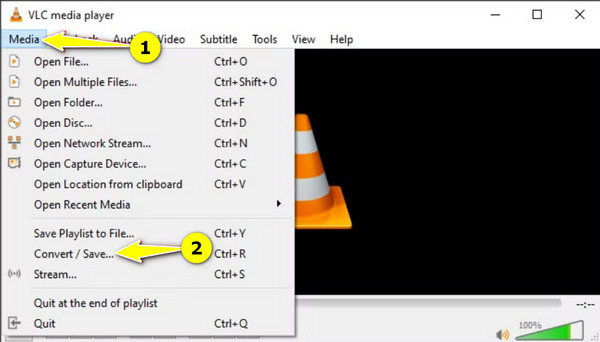
• Ora, nella finestra di dialogo, fai clic sul pulsante "Aggiungi" per importare il file video 3GP, quindi fai clic sul pulsante "Apri". Procedi cliccando sul pulsante "Converti/Salva" qui sotto.
• In questa nuova finestra di dialogo, seleziona l'opzione "Video-H.264 + MP3 (MP4)" dal menu a discesa "Profilo". Quindi, seleziona una cartella di destinazione e un nome per il file MP4, quindi fai clic sul pulsante "Avvia" per iniziare la conversione da 3GP a MP4.
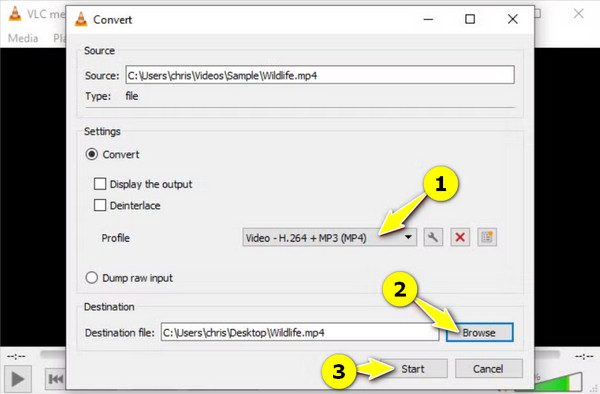
Come convertire facilmente 3GP in MP4 con QuickTime Player su Mac
Il prossimo è per gli utenti Mac, QuickTime Player. Si tratta del lettore multimediale predefinito di macOS con funzionalità di editing e conversione video di base. Permette di convertire file 3GP in MP4 direttamente dall'applicazione, quindi non è necessaria un'installazione aggiuntiva. Sebbene le sue funzionalità possano essere limitate, QuickTime Player rappresenta una soluzione pratica per gli utenti Mac.
• Trova il video 3GP sul tuo Mac, quindi fai clic destro su di esso e scegli "Apri con", quindi "QuickTime Player".
• Vai al menu "File", quindi "Esporta come" e seleziona la risoluzione desiderata tra le opzioni. Dopodiché, seleziona il codec "H.264" per ottenere il formato MP4.
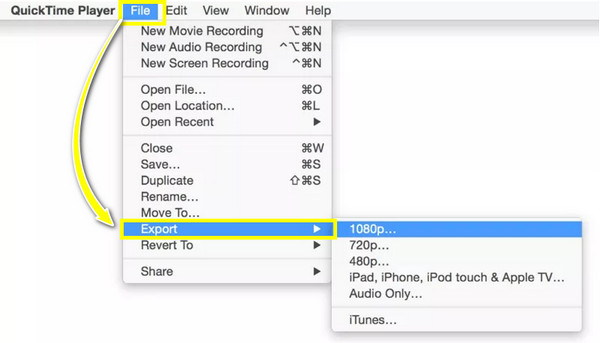
Usa CloudConvert per convertire 3GP in MP4 online gratuitamente
Una piattaforma online versatile è ciò che ti aspetta sul sito CloudConvert! Questo convertitore online da 3GP a MP4 copre un'ampia gamma di conversioni di file, da video e file audio a documenti e presentazioni. È accessibile da qualsiasi dispositivo, purché sia disponibile una connessione internet. Inoltre, CloudConvert è facile da usare grazie alla sua interfaccia intuitiva e alle sue opzioni intuitive, così puoi ottenere rapidamente la conversione desiderata.
• Sul browser che hai scelto, ad esempio Chrome, cerca il sito principale di CloudConvert 3GP to MP4 Converter. Qui, inizia cliccando su "Seleziona file" per cercare il tuo video 3GP.
• Il formato selezionato è "MP4"; in caso contrario, cliccate sul pulsante "menu a tre punti" e individuate il formato. Regolate le impostazioni secondo necessità, quindi cliccate sul pulsante "Converti" per iniziare e attendete il completamento.

2 app per convertire file 3GP in MP4 su Android/iPhone
Dopo questi strumenti desktop e online, per chi preferisce usare il cellulare per convertire 3GP in MP4, c'è un'app che fa al caso vostro! Qui scoprirete le app di conversione per Android e iPhone: 3GP to MP4 Converter e The Video Converter.
1. Convertitore da 3GP a MP4
Questa app per Android offre un'interfaccia intuitiva per convertire file 3GP in MP4. Rende il processo molto più semplice e accessibile per gli utenti Android. Ecco come convertire facilmente 3GP in MP4 su Android:
• Dopo aver installato l'app dal Google Play Store, avviala sul tuo dispositivo. Importa i file 3GP che desideri convertire utilizzando il pulsante "Aggiungi".
• Successivamente, il formato “MP4” viene automaticamente selezionato, quindi non ti resta che toccare il pulsante “Converti in MP4” per iniziare.
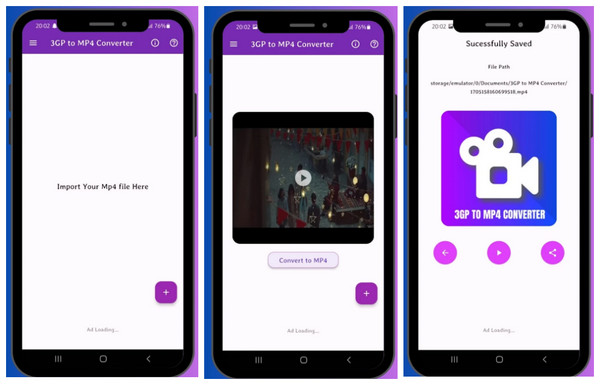
2. Il convertitore video
Oltre a convertire 3GP in MP4, questo strumento per iPhone può convertire anche vari formati video. Basta importare il file, selezionare il formato desiderato e il gioco è fatto! Puoi anche convertire 3GP in Formati supportati da iPhone, come MOV. Inoltre, Video Converter per iPhone offre comodi strumenti per gestire i video all'interno dell'app stessa.
• Una volta installata l'app dall'App Store, eseguila sul tuo dispositivo iOS. Ora, dalla schermata principale, seleziona la posizione in cui è salvato il file 3GP; ad esempio, tocca l'opzione "File" e trova il video 3GP da importare.
• Quindi, seleziona "MP4" come formato di output, quindi tocca il pulsante "Converti" per avviare il processo. Vedrai il processo di caricamento sullo schermo e, in seguito, potrai scegliere se aprire, condividere o aggiungere il video MP4 all'app Foto.
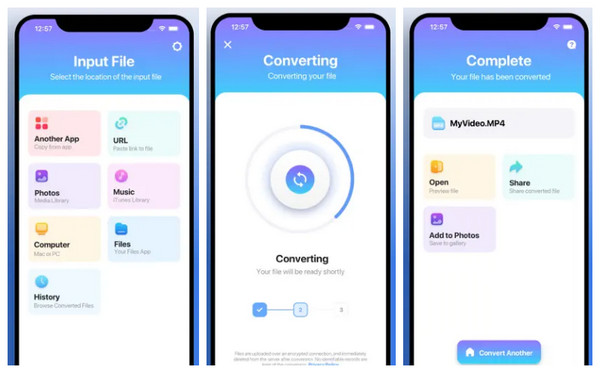
Conclusione
La conversione da 3GP a MP4 apre le porte a una maggiore compatibilità. È inoltre possibile ottenere una riproduzione più fluida e migliorare le capacità di condivisione e modifica. Che tu voglia un convertitore online, un software desktop o convertire 3GP in MP4 sul tuo dispositivo mobile, c'è uno strumento che si adatta meglio alle tue esigenze! Tra questi, prenditi il tempo di familiarizzare con... Convertitore video totale 4EasysoftHa il potere di fornirti risultati di alta qualità senza sforzo, indipendentemente dal formato che hai e che scegli. Goditi i tuoi file video e audio su qualsiasi dispositivo convertendoli subito!
100% Sicuro
100% Sicuro



